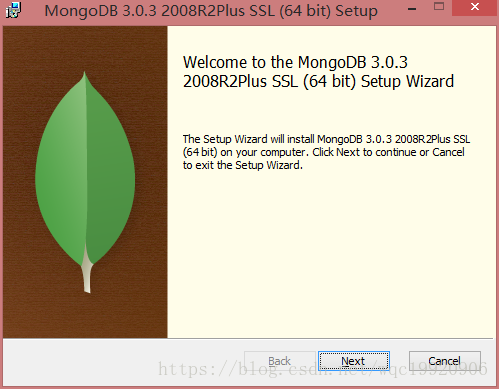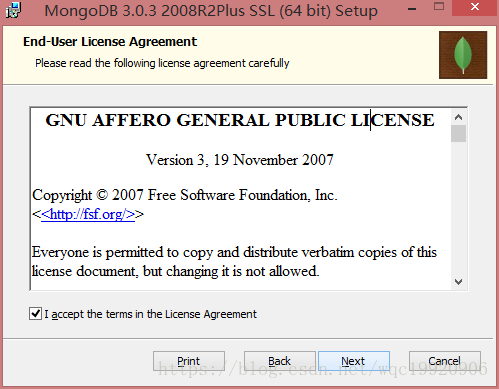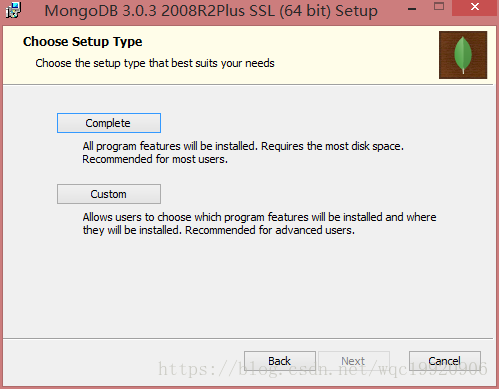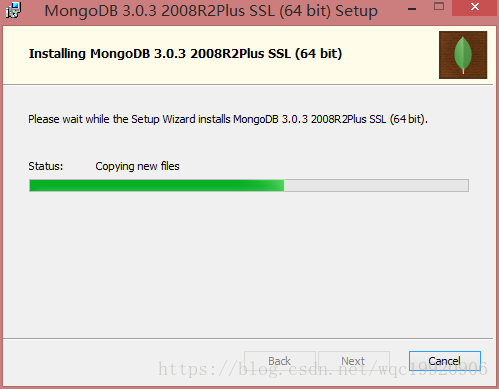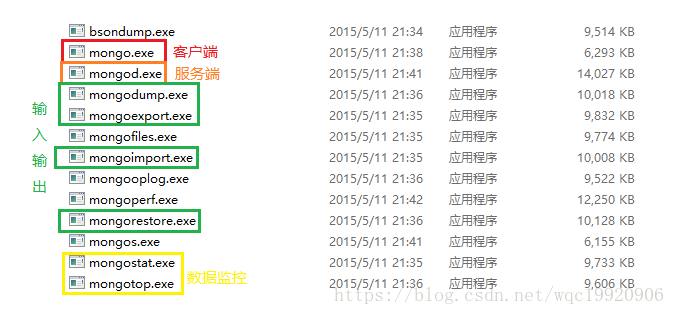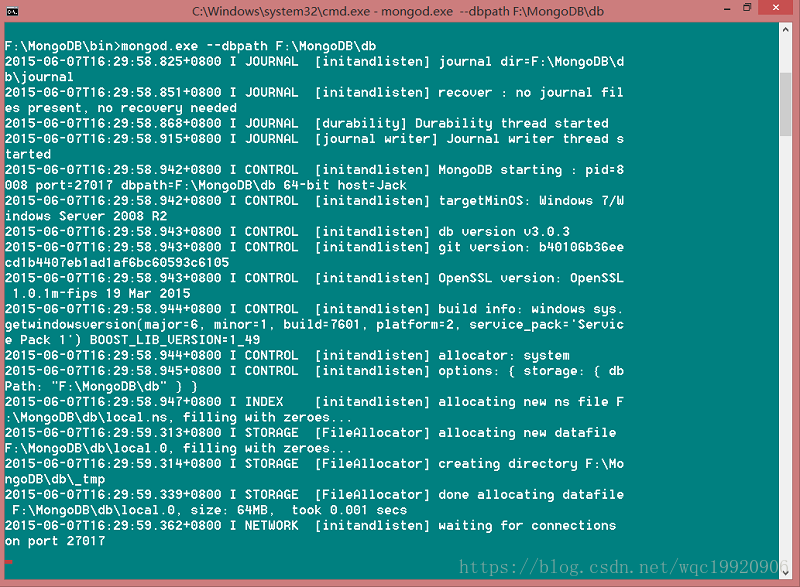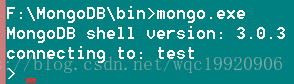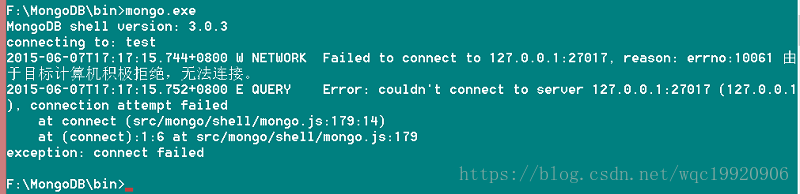MongoDB安裝和下載
可以直接參考MongoDB易佰教程。請忽略以下...
說明:zip是解壓版的,msi是安裝版的;安裝過程中不知道什麼原因3.6.x版本的安裝會時等待時間很長並且貌似總是失敗,但是3.4.x版本的就很快。如果碰上V3.6版本的安裝進度條不動的問題,請檢視:
https://blog.csdn.net/wqc19920906/article/details/80474340
一、什麼是MongoDB?
它是介於關係型資料庫和非關係型資料庫之間的一種NoSQL資料庫,用C++編寫,是一款集敏捷性、可伸縮性、擴充套件性於一身的高效能的面向文件的通用資料庫。
二、為什麼要用MongoDB?
它具有以下幾個特徵:
a)、靈活的文件資料模型
可以非常容易的儲存不同結構的的資料,並且還能動態的修改這些資料的源結構模式
b)、可伸縮可擴充套件性
從單個伺服器到數千個節點,MongoDB可以很輕鬆的進行水平擴充套件,部署多個數據中心
c)、二級索引
包括在完全一致的任何欄位上的索引、地理空間、文字搜尋以及TTL索引,都能進行快速、細粒度的訪問到資料
d)、豐富的查詢語言
MongoDB的查詢語言提供了多樣化的欄位級別的操作符、資料型別以及即時更新。幾乎提供了所有程式語言的驅動來更直觀的使用它
e)、健壯的操作工具
MongoDB的管理服務和運維管理工具可以使你很輕鬆的部署,監控、備份和規劃它
三、什麼時候用MongoDB?
以下幾個使用場合:
a)、需要寫入大量的資料,但是這些這些資料的價值並不是太高,比如:日誌
b)、資料增長量較大,而且資料結構有時候還不一致
c)、未來資料會很大
四、MongoDB的安裝部署
下載地址:http://www.mongodb.org/downloads,注意有32位和64位之分,32為資料庫最大容量不能超過2GB!
官網下載比較麻煩,推薦一個可以直接下載的:
博主系統是Win7 64位系統,所以以下是以此係統為例進行最新版本(3.2)的MongoDB的安裝和部署!
1、下載好64位的MSI安裝檔案
訪問上面的網址,選擇win32/mongodb-win32-x86_64-2008plus-ssl-v3.2-latest-signed.msi 雙擊進行安裝。
Ⅰ、直接Next進入下一步:
Ⅱ、勾選“I accept......”,你懂的、Next:
Ⅲ、第一個選項:Complete(完整版),預設安裝所有功能到C盤;第二個選項Custom(自定義),可以選擇安裝目錄與服務。這裡我們選擇Custom:
Ⅳ、預設全部功能安裝,選擇Browse更換安裝目錄到F:\MongoDB(自己選擇、)下,Next,然後選擇Install開始安裝:
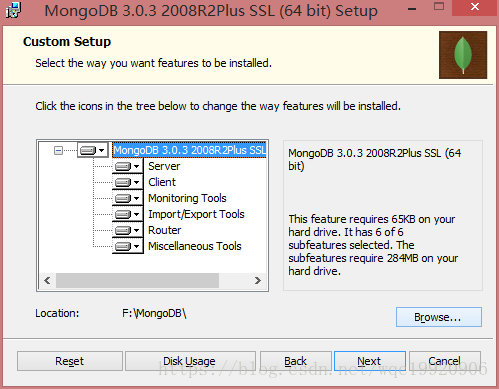
Ⅴ、安裝完成!
安裝完成後的目錄很簡潔:
Ⅶ、開啟MongoDB目錄下的bin資料夾,你會看到很多exe可執行檔案,簡單介紹下:
2、開始部署:
Ⅰ、首先我們在安裝目錄(F:\MongoDB)下新建一個db資料夾作為資料庫存放路徑,然後用服務端檔案指定為資料庫目錄!
win+R,輸入cmd,進入DOS命令視窗,然後用cd命令進入F:\MongoDB:\bin目錄下,執行如下命令:
F:\MongoDB\bin>mongod.exe --dbpath F:\MongoDB\db
將會輸出服務端相關資訊,包括版本,資料庫所在路徑,監聽埠號,資料庫大小等等、看到這個說明你已經成功了。
或者在瀏覽器中輸入:http://localhost:27017/,你會看到下面一段話,
It looks like you are trying to access MongoDB over HTTP on the native driver port.
“正在嘗試在本地驅動埠上用HTTP連結MongoDB”,也能說明你配置服務端成功了!
Ⅱ、啟動MongoDB客戶端進入shell、
服務端配置成功之後,我們不要關閉這個服務端DOS視窗,否則的話是無法連線的!
我們開啟另外一個命令視窗,進入到F:\MongoDB:\bin下,輸入mongo.exe命令連線資料庫,

看到這個說明客戶端已經成功連線伺服器,接下來你就可以在shell中使用各式各樣的mongodb命令了!!
如果服務端沒有開啟的話,會出現如下無法連線的錯誤:
3、為系統新增MongoDB服務
到這一步那麼會有人說了,我總不能每次使用客戶端的時候都要保持一個服務端的DOS視窗為開啟狀態吧?答案當然是肯定不會的了!
下面我們就試著新增一個MongoDB服務:
Ⅰ、我們在F:\MongoDB目錄下新建一個log資料夾用於存放日誌檔案,並在log下建一個mongod.log的檔案(見附錄),然後用管理員許可權開啟cmd。
Ⅱ、使用如下命令建立配置檔案mongod.cfg:
C:\Windows\system32>echo logpath=F:\MongoDB\log\mongod.log> "F:\MongoDB\mongod.cfg"
C:\Windows\system32>echo dbpath=F:\MongoDB\db>> "F:\MongoDB\mongod.cfg"
Ⅲ、好了,準備工作已經做完,下面開始最重要的一步,使用SC命令建立MongoDB服務:(下面的命令中注意binpath=後面有一個空格)
C:\Windows\system32>sc.exe create MongoDB binpath= "F:\MongoDB\bin\mongod.exe --service --config=F:\MongoDB\mongod.cfg"
之後會出現以下建立服務成功提示:
Ⅳ、開啟服務:
使用如下命令:C:\Windows\system32>net start MongoDB 開啟MongoDB服務!看到這個說明你成了。
然後win+r,輸入services.msc開啟windows服務列表,你會看到一個名稱為MongoDB,狀態為“正在執行”的服務。
到此為止你就可以從服務中啟動MongoDB,然後使用它的服務而不用一直保留著另一個服務端的DOS視窗了!
Ⅴ、關閉服務和刪除服務
關閉服務使用如下命令:
C:\Windows\system32>net stop MongoDB
刪除服務使用如下命令:
C:\Windows\system32>sc.exe delete MongoDB
(由於下面的命令在我電腦上不行,失敗的原因可能是:見附錄),所以我採用下面的
- 配置 Windows 服務(二選一)
"$MONGODB_HOME\bin\mongod.exe" --config "$MONGODB_HOME\mongod.cfg" --installsc.exe create MongoDB binPath= "\"$MONGODB_HOME\bin\mongod.exe\" --service --config=\"$MONGODB_HOME\mongod.cfg\"" DisplayName= "MongoDB 2.6 Standard" start= "auto" - 啟動、停止 MongoDB 服務
net start MongoDBnet stop MongoDB - 如果你想刪除 MongoDB 服務,請執行以下操作(二選一)
"$MONGODB_HOME\bin\mongod.exe" --removesc.exe delete MongoDB
附錄:
1、由於在MongoDB\log\下沒有建立mongod.log檔案,在用sc.exe create MongoDB binpath= "F:\MongoDB\bin\mongod.exe --service --config=F:\MongoDB\mongod.cfg"建立服務成功後(沒有報錯),但是在啟動服務時總是報錯:該服務控制沒有得到響應。
然後用 "F:\MongoDB\bin\mongod.exe" --config "F:\MongoDB\mongod.cfg" --install 命令重新建立服務時提示:你應該建立的是一個log檔案而不是一個目錄,開啟mongod.cfg發現配置的是MongoDB\log\mongod.log,而我之前卻忘記了建立mongod.log檔案而導致的,所以重新建立了mongod.log檔案後,再用 sc.exe create MongoDB binpath= "F:\MongoDB\bin\mongod.exe --service --config=F:\MongoDB\mongod.cfg" 建立的服務可以正常啟動...
所以建議不要用sc.exe來建服務,而是用 --install,這個有提示......